Google Duo na Androidu: Jak povolit režim ukládání dat

Pokud používáte mobilní datové připojení, téměř jistě máte datový limit omezující, kolik dat si můžete každý měsíc stáhnout, když jste na cestách. A
Zoom má spoustu užitečných funkcí. Jednou z těchto funkcí je možnost nahrávat schůzku. Možná budete mluvit o něčem významném a budete chtít důkaz toho, co všichni řekli nebo neřekli. Nahrávání schůzky Zoom je jednodušší, než se zdá. V následujících pokynech uvidíte, jak to můžete udělat a dát ostatním povolení k nahrávání.
Jediná osoba, která může nahrávat schůzku, je hostitel. Chcete-li začít, musíte zahájit schůzku Zoom na novou schůzku.
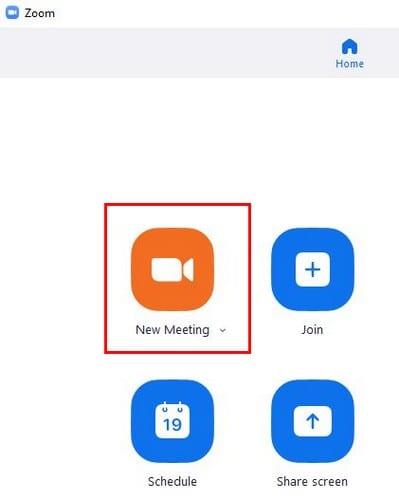
Jakmile všechny pozvete na schůzku Zoom, můžete ji začít nahrávat kliknutím na tlačítko Nahrát ve spodní části. Můžete také použít počítačové zkratky, jako je Alt+R pro záznam do počítače a Alt+C pro záznam do cloudu. Když začnete nahrávat, uvidíte vlevo nahoře blikající červenou tečku s ovládacím prvkem a tam, kde kdysi bylo tlačítko Record. Uvidíte například ovládací prvek pro zastavení nebo pozastavení nahrávání. Kdykoli schůzku zastavíte nebo přerušíte, uslyšíte také hlas, který vám řekne, co jste udělali.
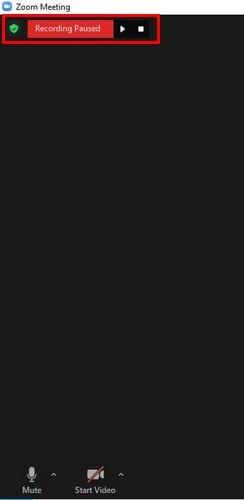
Pokud ostatní potřebují zaznamenat schůzku Zoom také, můžete jim povolit její záznam kliknutím na Účastníci, a až uvidíte jména všech na straně, umístěte kurzor na jméno osoby, které chcete povolit záznam. Klikněte na modré tlačítko více a klikněte na možnost Povolit záznam.
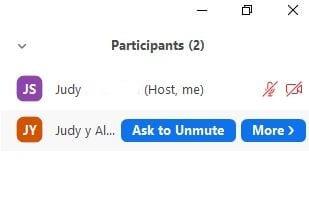
Je také důležité, abyste měli možnost povolit ostatním záznam povolený. Chcete-li to povolit, přejděte na oficiální stránku Zoom a přihlaste se ke svému účtu. Vlevo klikněte na Nastavení a v záložce Nahrávání zaškrtněte políčko u možnosti, která umožňuje ostatním nahrávat. Pokud někdy budete chtít někomu zrušit povolení k nahrávání, měla by se vám zobrazit také možnost nahrávání zakázat.
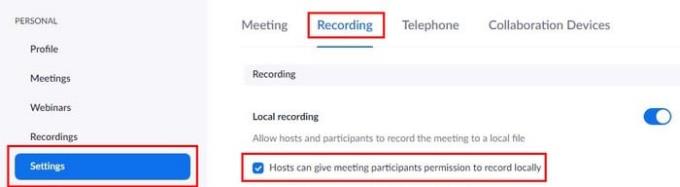
Když schůzku ukončíte, uvidíte, jak se schůzka automaticky změní na soubor MP4. V Nastavení se ujistěte, že jste vybrali, kam chcete soubor uložit. Nezapomeňte přejít na kartu Záznam. A je to! Jak vidíte, nahrávání schůzky Zoom je snadný úkol.
Ať už to nahráváte vy nebo ne, nahrávání jakékoli schůzky Zoom je snadný úkol. Několika kliknutími sem a tam můžete ostatním povolit nahrávání, nebo jim můžete v nahrávání zabránit. Myslíte si, že budete hodně nahrávat? Podělte se o své myšlenky v komentářích níže a nezapomeňte článek sdílet s ostatními na sociálních sítích.
Pokud používáte mobilní datové připojení, téměř jistě máte datový limit omezující, kolik dat si můžete každý měsíc stáhnout, když jste na cestách. A
Práce a spolupráce na dálku nikdy nebyla tak snadná a Zoom se o to ujistil. Služba nabízí bezplatné a placené plány s podporou pro hostování stovek uživatelů najednou a funkcemi op…
Pro většinu z nás se Zoom stal základním nástrojem v našem arzenálu práce z domova, nástrojem, který jsme se naučili ovládat a manipulovat s ním co nejefektivněji, abychom vypadali produktivně a přitom měli jen manu…
Zoom se stal jednou z nejoblíbenějších aplikací pro vzdálenou spolupráci a díky nové aktualizaci 5.0 byla také vyřešena většina problémů s ochranou soukromí. Jedna z nejoblíbenějších funkcí na…
Už nesedíme v klaustrofobických místnostech, abychom diskutovali o věcech. Vše, co musíte udělat, je skočit na hovor Zoom z pohodlí vašeho domova. Zoom se stal základem nejen v obchodním scénáři…
Pokud jste vývojář a potřebujete komunikovat přes Zoom se svými kolegy, možná budete občas potřebovat sdílet úryvky kódu. Zatímco můžeš
Důvody, proč možná budete muset povolit registraci účastníků Zooms, se mohou lišit. Ale díky této funkci můžete sledovat, kolik lidí se připojuje
Zkoušíte obvykle analyzovat pozadí přiblížení lidí, kdykoli jste na schůzce? Pokud ano, je velká šance, že ostatní udělají totéž s vaším pozadím.
Pokud Zoom nebude zobrazovat nadcházející schůzky, zkontrolujte nastavení účtu a ujistěte se, že jsou vaše kalendáře správně synchronizovány se Zoomem.
Získejte lepší zvuk během schůzek Zoom provedením nezbytných změn v nastavení zvuku.
Podívejte se, jak můžete povolit vylepšení mého vzhledu na Zoom a dalších zábavných filtrech obličeje. Nejsou potřeba žádné další stahování.
Když potřebujete pomoc se schůzkami Zoom, zde je návod, jak můžete přiřadit spoluhostitele jakékoli schůzce pro Windows a Zoom.
Používání počítače, když jste zrakově postižení, není zrovna snadné. Je to proto, že primární způsob přijímání informací z vašeho počítače je
Zabraňte špionážním očím, aby věděly, že jste dokonce dostali zprávu na Zoom. Podívejte se, jak můžete skrýt náhledy zpráv při použití Lupa.
Zoom má více než čtyřicet klávesových zkratek, kterými lze ovládat určité interakce s Zoomem. Většina zkratek je navržena tak, aby fungovala, když jste tam
Někdy se může stát, že Zoom selže při přidání virtuálního pozadí nebo zelená obrazovka nemusí fungovat správně. K opravě použijte tento průvodce odstraňováním problémů.
Přečtěte si tuto příručku, abyste zjistili, proč se vám zobrazuje chybová zpráva Momentálně nejste způsobilí k registraci do Zoomu a jak to můžete opravit.
Zoom má dvě klíčové funkce, funkci textového chatu a funkci hlasových a videokonferencí. Funkce chatu je opravdu jednoduchá
Pokud Zoom nemůže používat kameru vašeho notebooku, vaše nastavení ochrany soukromí může aplikaci blokovat přístup k vaší kameře.
Abychom to uzavřeli, jakákoliv chyba Zoom z rozsahu 104101 až 104118 znamená, že se vašemu zařízení nepodařilo připojit k serverům Zooms.
V současnosti není možné zakázat anonymní dotazy na živých událostech Microsoft Teams. I registrovaní uživatelé mohou posílat anonymní dotazy.
Spotify může být nepříjemné, pokud se automaticky otevírá pokaždé, když zapnete počítač. Deaktivujte automatické spuštění pomocí těchto kroků.
Udržujte cache v prohlížeči Google Chrome vymazanou podle těchto kroků.
Máte nějaké soubory RAR, které chcete převést na soubory ZIP? Naučte se, jak převést soubor RAR do formátu ZIP.
V tomto tutoriálu vám ukážeme, jak změnit výchozí nastavení přiblížení v Adobe Reader.
Pro mnoho uživatelů aktualizace 24H2 narušuje auto HDR. Tento průvodce vysvětluje, jak můžete tento problém vyřešit.
Microsoft Teams aktuálně nativně nepodporuje přenos vašich schůzek a hovorů na vaši TV. Můžete však použít aplikaci pro zrcadlení obrazovky.
Ukážeme vám, jak změnit barvu zvýraznění textu a textových polí v Adobe Reader pomocí tohoto krokového tutoriálu.
Potřebujete naplánovat opakující se schůzky na MS Teams se stejnými členy týmu? Naučte se, jak nastavit opakující se schůzku v Teams.
Zde najdete podrobné pokyny, jak změnit User Agent String v prohlížeči Apple Safari pro MacOS.
























